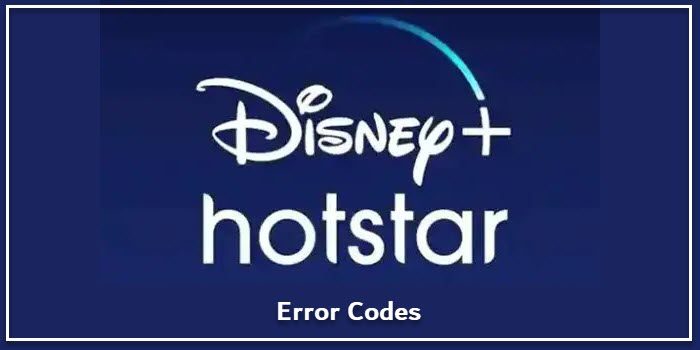このチュートリアルでは、次のことをお手伝いします。複数のタブを閉じる前に確認する方法Chrome、Edge、Firefox、Opera、Vivaldi ブラウザーでWindows 11/10コンピューター。ブラウザ ウィンドウの閉じるボタンをクリックすると、ウィンドウがすぐに閉じられることはすでにわかっています。ただし、ブラウザには、複数のタブを開いているウィンドウを閉じようとすると、プロンプトまたは質問が表示される組み込み機能があります。

この機能は、アクションを確認またはキャンセルできるため、誤って閉じるボタンをクリックしてしまう場合に非常に便利です。ブラウザを終了しようとしたときや、開いているブラウザのタブをすべて一度に閉じる(通常の窓および/またはプライベート窓付き)。プロセスを続行するかキャンセルするかを選択する確認ボックスが表示されます。
ブラウザの複数のタブを閉じる前に確認する方法
Windows 11/10 上の Chrome、Edge、Firefox、Opera、Vivaldi ブラウザで複数のタブを含むウィンドウを閉じる前に確認できるように、これらすべてのブラウザに別のセクションを追加して、より便利にしました。各ブラウザの手順を一つずつ確認していきましょう。
Edge で複数のタブがあるウィンドウを閉じる前に確認する
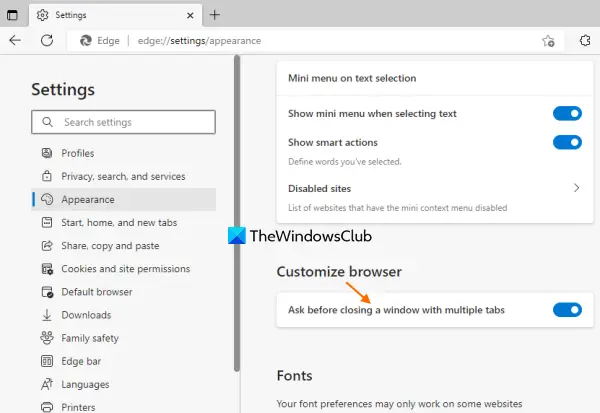
とバージョン104Microsoft Edge 以降では、次のこともできます。すべてのタブを閉じるプロンプトを有効または無効にする。あなたがすべきEdgeブラウザをアップデートするこの機能を使用できるようにします。このオプションは次の場合に機能します。インプライベート通常の窓と同じ窓です。ただし、選択したタブでは機能しません。次の手順に従います。
- エッジブラウザを開きます
- タイプ
edge://settings/appearanceアドレスバーにある - を押します。入力鍵。これにより、外観エッジ設定のページ
- に行きますブラウザをカスタマイズするセクション
- をオンにします複数のタブがあるウィンドウを閉じる前に確認するボタン。
Firefox で複数のタブを閉じる前に確認する
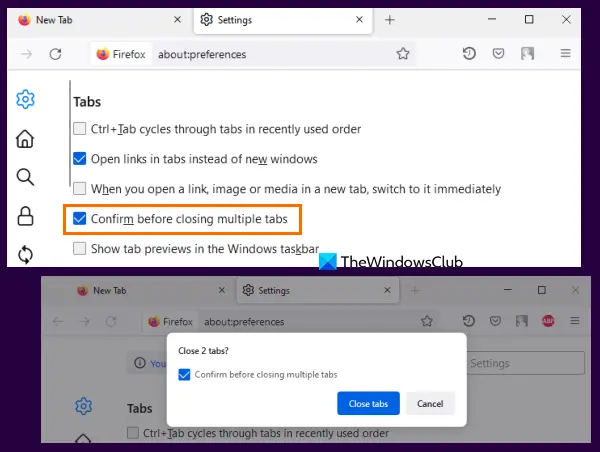
Firefox の複数のタブを閉じる前に確認する機能は、通常のウィンドウでのみ機能し、プライベート ウィンドウでは機能しません (ブラウザを終了しようとしない限り)。また、選択したタブではなくウィンドウ全体に対して機能します。この機能を有効にする手順は次のとおりです。
- Firefox ブラウザを開きます
- を開きますアプリケーションメニューをクリックすると、ハンバーガーのアイコン右上隅の (3 本の水平バー)
- をクリックしてください設定オプション
- で一般的な設定ページのタブで、チェックマークを付けます複数のタブを閉じる前に確認してくださいオプション。
Chrome のすべてのタブを閉じる前に確認する
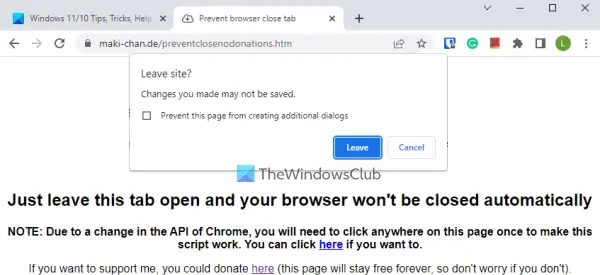
Chrome ブラウザには、複数のタブを含むウィンドウを閉じる前に確認するネイティブ機能が (現時点では) ありません。ただし、この目的に使用できる無料の Chrome 拡張機能がいくつかあります。そのような拡張機能の 1 つは、クロムクローズロックからインストールできますクロム.google.com。
それとは別に、ウェブページ (ブラウザがタブを閉じるのを防ぐ) この目的のために特に利用可能です。この Web ページには次からアクセスできますまきちゃんで。この Web ページは JavaScript コードを使用して動作し、ウィンドウ全体を閉じるときにプロンプトを表示します。
その Web ページを開いて、その Web ページ上の任意の場所をクリックするだけです。これで、ブラウザ ウィンドウの閉じるボタンを押すたびに、その Web ページはアクションを阻止し、サイトを離れるプロンプト(Gmail に似ています)。頻繁に使用する場合は、その Web ページをブックマークしたりピン留めしたりすることもできます。
読む: クラッシュ後に最後のセッションまたは Chrome タブを復元する方法。
Opera で複数のタブを含むウィンドウを閉じるときに警告する
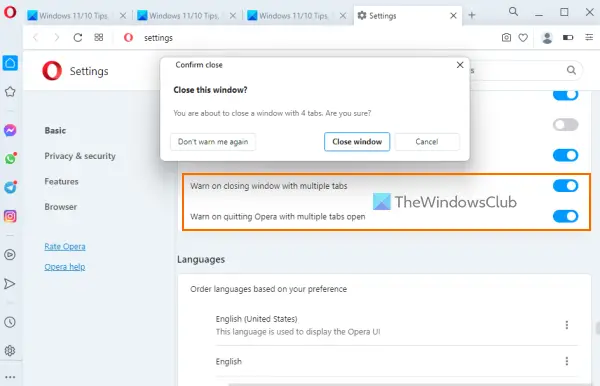
Opera ブラウザには、複数のタブを含むブラウザ ウィンドウを閉じるときに警告を表示する機能が組み込まれています。この機能は、新しいタブ (空のタブ) のみが開かれている場合には機能しないことに注意してください。いくつかの Web ページを別のタブで開いた場合に機能します。また、この機能はプライベート ウィンドウでは機能しません。この機能を有効にする手順は次のとおりです。
- Opera ブラウザを開きます
- を押します。Alt+P設定ページを開くホットキー
- 設定ページを下にスクロールします
- を展開します。高度なセクション
- を探してくださいユーザーインターフェースセクション
- をオンにします複数のタブを含むウィンドウを閉じるときに警告するボタン
- 有効にすることもできます複数のタブを開いたまま Opera を終了する場合に警告する通常のウィンドウだけでなくプライベート ウィンドウでも機能するオプションです。
Vivaldi ブラウザでタブを閉じる前に確認する
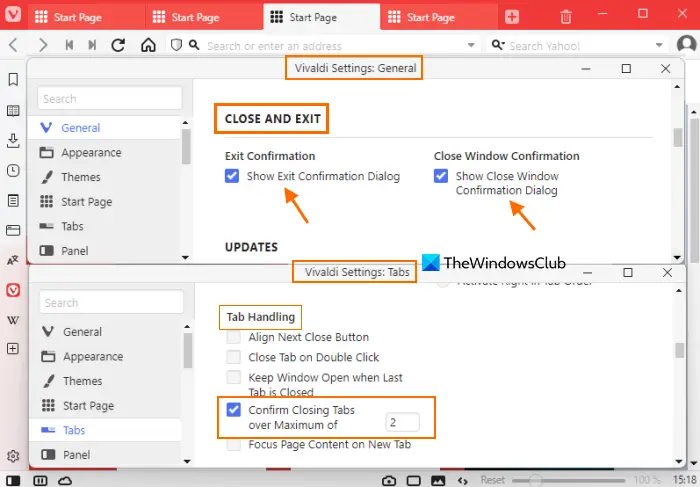
Vivaldi ブラウザでは確認アクションを設定できます選択したタブ、ブラウザ全体 (ブラウザ機能の終了)、および個別に開いたウィンドウ。また、その確認オプションはプライベート ウィンドウと通常のウィンドウで機能します。手順は次のとおりです。
- Vivaldi ブラウザを開きます
- を押します。設定左下隅にあるボタン(またはアイコン)
- Vivaldi 設定で、タブページ
- でタブの処理セクションで、最大値を超えてタブを閉じることを確認するオプションを選択し、指定されたボックスにタブの数 (2、3、4 など) を入力します。複数のタブを選択すると (Ctrl+左ブラウザ ウィンドウ上でマウス ボタン) を押し、右クリック メニューを使用してタブを閉じようとすると、タブを閉じるかどうかを確認する確認ボックスが表示されます。
- にアクセスしてください一般的なページ
- の下で閉じて終了セクションで、終了確認ダイアログを表示オプション。これにより、ブラウザ全体を終了しようとすると確認ボックスが開きます。
- を選択します。ウィンドウを閉じる確認ダイアログを表示するオプション。これにより、特定のブラウザ ウィンドウを閉じようとすると、確認ボックスが表示されます。
それだけです!お役に立てば幸いです。
こちらもお読みください: Chrome、Edge、Firefox、Opera ブラウザで閉じたタブを再度開く方法。
複数のタブを閉じる前に警告を表示するにはどうすればよいですか?
ブラウザのようなものマイクロソフトエッジ、Firefox、オペラ、ヴィヴァルディなどには、複数のタブを含むウィンドウを閉じる前に警告を表示する機能が組み込まれています。にアクセスして、その機能をアクティブ化またはオンにする必要があります。設定ブラウザのページ。この投稿には、そのようなすべてのブラウザでこの機能を有効にするためのステップバイステップのガイドが含まれています。
Chrome が複数のタブを誤って閉じないようにするにはどうすればよいですか?
Chrome が複数のタブを誤って閉じないようにするネイティブ機能またはオプションは、現在利用できません。 Chrome ブラウザの新しいアップデートでこの機能が利用できるようになる可能性があります。ただし、現時点では、ウィンドウ内の複数のタブを閉じる前に警告を表示できる無料の Chrome 拡張機能をいくつか試すことができます。この目的のために、専用の Web ページ (ブラウザーのタブを閉じるのを防ぐ) も利用できます。
次に読んでください: ブラウザを再起動し、タブを失うことなく中断したところから続行します。